|
Deze les is copyrighted aan de schrijfster Emmy
Kruyswijk.
Deze les mag niet gekopieerd
worden naar je eigen server,
niet worden gebruikt als eigen materiaal of zonder mijn toestemming worden
gelinkt.
Ook niet via groepen.
Respecteer mijn werk en dat van andere en laat alle bestandnamen intact.
Wilt je mijn lessen linken?
Stuur
mij
dan even een mailtje.
Benodigdheden:
De mooie poser tube is van Gerda en mag niet gedeeld worden. Haar site vind je
hier.
Ik gebruik delen uit de scrapkits, 1 plaatje.
Voor je begint.......
Open de tubes in PSP.
Materialen

Pasen

1.
Bestand - open nieuwe transparante afbeelding 700x700.
Activeer de tube MiMiConsept-Collab paquesbooking (7) - bewerken - kopiŽren.
Bewerken - plakken als nieuwe laag op de afbeelding.
Activeer gereedschap verplaatsen - zet deze rechts boven - zie voorbeeld.
Effecten - 3D Effecten - slagschaduw - met deze instelling.
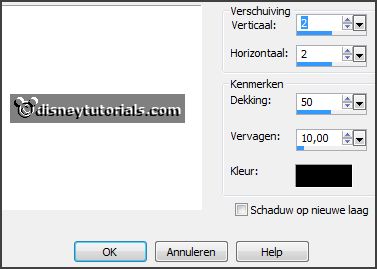
2.
Activeer de tube bloemen - bewerken - kopiŽren.
Bewerken - plakken als nieuwe laag op de afbeelding.
Plaats deze links boven - zie voorbeeld.
Effecten - 3D Effecten - slagschaduw - instelling staat goed.
3.
Activeer de tube DBV Easter 2010 frame(2) - bewerken - kopiŽren.
Bewerken - plakken als nieuwe laag op de afbeelding.
Afbeelding - formaat wijzigen 75% - alle lagen niet aangevinkt.
Schuif deze iets naar beneden - dat die net onder de bloemen staan.
Effecten - 3D Effecten - slagschaduw - instelling staat goed.
Activeer de toverstaf - selecteer in het midden van het frame.
Selecties - wijzigen - uitbreiden 15 pixels.
Lagen - nieuwe rasterlaag.
4.
Activeer het plaatje pasen - bewerken - kopiŽren.
Bewerken - plakken in selectie.
Selecties - niets selecteren.
Lagen - schikken - omlaag.
Lagen - nieuwe rasterlaag.
5.
Activeer gereedschap selectie uit vrije hand - van punt tot punt - en maak een
selectie - zoals hieronder.

Zet de voorgrond kleur op #fff38f.
Vul de selectie met de voorgrond kleur.
Selecties - niets selecteren.
Activeer de bovenste laag.
6.
Activeer de tube element 13 - bewerken - kopiŽren.
Bewerken - plakken als nieuwe laag op de afbeelding.
Plaats deze onderaan - zie voorbeeld.
Effecten - 3D Effecten - slagschaduw - instelling staat goed.
Activeer de wisser - en wis het stukje boom weg - zie hieronder.

7.
Activeer je posertube - bewerken - kopiŽren.
Bewerken - plakken als nieuwe laag op de afbeelding.
Plaats deze aan de rechter kant.
Effecten - 3D Effecten - slagschaduw - instelling staat goed.
8.
Activeer de tube sg branche - bewerken - kopiŽren.
Bewerken - plakken als nieuwe laag op de afbeelding.
Plaats deze aan de linker kant onderaan.
Effecten - 3D Effecten - slagschaduw - instelling staat goed.
Lagen - schikken - omlaag - zet deze onder raster 5.
9.
Activeer de bovenste laag.
Activeer de tube flowers - bewerken - kopiŽren.
Bewerken - plakken als nieuwe laag op de afbeelding.
Plaats deze links van de voeten van de posertube - zie voorbeeld.
Effecten - 3D Effecten - slagschaduw - instelling staat goed.
Lagen - schikken - omlaag.
10.
Activeer de bovenste laag.
Activeer de tube nest - bewerken - kopiŽren.
Bewerken - plakken als nieuwe laag op de afbeelding.
Plaats deze links onderaan - zie voorbeeld.
Effecten - 3D Effecten - slagschaduw - instelling staat goed.
11.
Activeer de tube bettiee_duckandflower_el8 - bewerken - kopiŽren.
Bewerken - plakken als nieuwe laag op de afbeelding.
Afbeelding - spiegelen.
Afbeelding - formaat wijzigen 50% - alle lagen niet aangevinkt.
Plaats deze links onderaan - zie voorbeeld.
Effecten - 3D Effecten - slagschaduw - instelling staat goed.
12.
Lagen - nieuwe rasterlaag - zet je watermerk in de afbeelding.
Lagen - samenvoegen - alle zichtbare lagen samenvoegen.
Bestand - exporteren - PNG Optimalisatie
En klaar is de tag.
Ik hoop dat je het leuk vond deze les te doen.
groetjes Emmy
Dank je wel Nelly voor het
testen.


les geschreven
16-11-2014 |